Si eres usuario de un iPhone, es probable que estés familiarizado con las notificaciones que aparecen en la pantalla cada vez que recibes un mensaje en WhatsApp. Estas notificaciones pueden resultar útiles para mantenerte al tanto de tus conversaciones, pero a veces pueden ser molestas o interrumpir tu trabajo o actividades diarias. Afortunadamente, puedes configurar tu iPhone para que no aparezcan las notificaciones de WhatsApp en la pantalla. En este artículo, te explicaremos cómo hacerlo.

Paso 1: Accede a la configuración de notificaciones
El primer paso para quitar las notificaciones de WhatsApp en la pantalla de tu iPhone es acceder a la configuración de notificaciones del dispositivo. Para ello, sigue estos pasos:
- Abre la aplicación configuración en tu iPhone.
- Desplázate hacia abajo y busca la opción notificaciones .
- Toca en notificaciones para acceder a la configuración de notificaciones de tu iPhone.
Paso 2: Desactiva las notificaciones de WhatsApp
Una vez que estés en la configuración de notificaciones de tu iPhone, busca la opción whatsapp en la lista de aplicaciones y toca en ella. A continuación, verás varias opciones relacionadas con las notificaciones de WhatsApp. Para quitar las notificaciones de WhatsApp en la pantalla de tu iPhone, sigue estos pasos:
- Desactiva la opción permitir notificaciones . Esto hará que no aparezcan las notificaciones de WhatsApp en la pantalla de tu iPhone.
Una vez que hayas desactivado las notificaciones de WhatsApp, seguirás recibiendo los mensajes en la aplicación, pero no recibirás notificaciones visuales en la pantalla de tu iPhone.
Paso 3: Vuelve a recibir las notificaciones de WhatsApp
Si en algún momento decides volver a recibir las notificaciones de WhatsApp en la pantalla de tu iPhone, simplemente sigue estos pasos:
- Accede a la configuración de notificaciones de tu iPhone siguiendo los pasos mencionados anteriormente.
- Encuentra la opción whatsapp en la lista de aplicaciones y toca en ella.
- Activa la opción permitir notificaciones .
Una vez que hayas activado las notificaciones de WhatsApp, volverás a recibir notificaciones visuales en la pantalla de tu iPhone cada vez que recibas un mensaje en la aplicación.
Consultas habituales
¿Puedo desactivar las notificaciones de otras aplicaciones en mi iPhone?
Sí, puedes desactivar las notificaciones de otras aplicaciones en tu iPhone siguiendo los mismos pasos que mencionamos anteriormente. Simplemente accede a la configuración de notificaciones, encuentra la aplicación de la que deseas desactivar las notificaciones y desactiva la opción permitir notificaciones.
 Cómo mostrar notificaciones en pantalla de bloqueo samsung
Cómo mostrar notificaciones en pantalla de bloqueo samsung¿Qué sucede si desactivo todas las notificaciones en mi iPhone?
Si desactivas todas las notificaciones en tu iPhone, no recibirás ninguna notificación visual en la pantalla del dispositivo. Sin embargo, seguirás recibiendo los mensajes y notificaciones en las aplicaciones correspondientes, como WhatsApp, pero no serás notificado de manera visual.
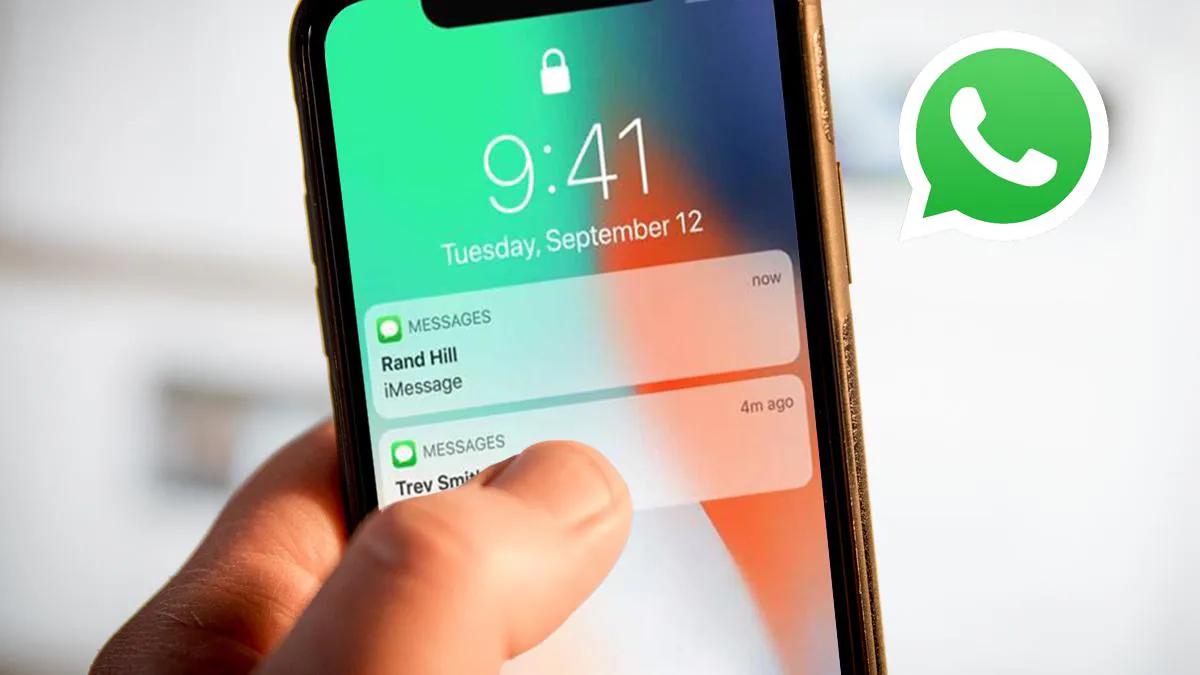
¿Puedo recibir notificaciones de WhatsApp sin que aparezcan en la pantalla de mi iPhone?
Sí, puedes configurar tu iPhone para recibir notificaciones de WhatsApp sin que aparezcan en la pantalla. Para ello, sigue los pasos mencionados anteriormente y desactiva la opción permitir notificaciones. De esta manera, seguirás recibiendo las notificaciones de WhatsApp en el centro de notificaciones, pero no aparecerán en la pantalla principal del iPhone.
Quitar las notificaciones de WhatsApp en la pantalla de tu iPhone puede ser útil si deseas evitar distracciones o interrupciones constantes. Siguiendo los pasos mencionados anteriormente, podrás configurar tu iPhone para que no aparezcan las notificaciones de WhatsApp en la pantalla. Recuerda que aún recibirás los mensajes en la aplicación, pero no serás notificado de manera visual en la pantalla principal de tu iPhone.
Amplía tu conocimiento sobre Cómo quitar notificaciones de whatsapp en iphone analizando otros increíbles artículos disponibles en la categoría Notificaciones.

